Google ChromeИметь больше чем65% доли рынка, 2020 годоптимальный Интернет-серфингЛидер.
Он прост в использовании, быстр и стабилен.Однако иногда вы можете столкнуться с такими проблемами, какGoogle Chrome не открывается.Когда Google Chrome не открывается после двойного щелчка (ярлыки Google Chrome не открываются), это разочаровывает больше, чем медленные операции.
Причина этой проблемы 谷 歌瀏覽 器Не могу открыть , То есть файл Chrome поврежден или некоторые вредоносные расширения браузера или программное обеспечение занимают много ресурсов, в результате чегоНе нормальноИспользуйте Chrome.Поэтому вы можете столкнуться сGoogle Chrome не открываетсяИли запустите, но вы увидите chrome.exe в процессе диспетчера задач.
Содержание:
Chrome не может открыть Windows 10
Если вы также столкнулись с этой неприятной проблемой, пожалуйста, найдите здесь браузер Chrome, который не удается открыть, и способы ее решения.
Если некоторые приложения, работающие в Windows 10, могут конфликтовать с Google Chrome или вызывать временный сбой в работе Chrome, перезагрузите компьютер, это может быть быстрое и грязное решение.
Используйте систему безопасности Windows (ранее известную как Защитник Windows) для выполнения полного сканирования системы для удаления вирусов и вредоносных программ.Кроме того, отключите или полностью удалите стороннее антивирусное программное обеспечение, чтобы определить, блокирует ли ваше антивирусное программное обеспечение Chrome.
Сбросить настройки профиля пользователя Chrome
Это решение работает в большинстве ситуаций, когда Chrome не открывается, но отображается в диспетчере задач.
Завершите программу Chrome
- Используйте Ctrl + Shift + Esc, чтобы открыть диспетчер задач,
- В разделе «Процессы» найдите «Google Chrome» или «chrome.exe», щелкните его правой кнопкой мыши и выберите «Завершить задачу».
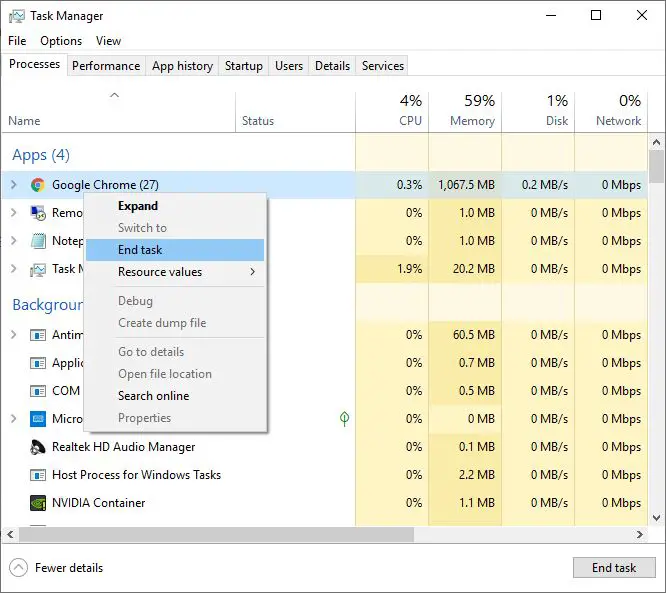
Удалить профиль пользователя Chrome
- Теперь нажмите клавишу Windows + R, введите% USERPROFILE% AppDataLocalGoogleChromeChrome данные пользователя,Затем нажмите ОК,
- Теперь найдите папку с именем «Default», щелкните ее правой кнопкой мыши и переименуйте в Default.old.
Примечание. Выполните указанные выше действия, чтобы удалить все данные пользователя Chrome, закладки, историю, файлы cookie и кеш.В следующий раз, когда вы откроете браузер Chrome, он автоматически создаст папку профиля пользователя по умолчанию.
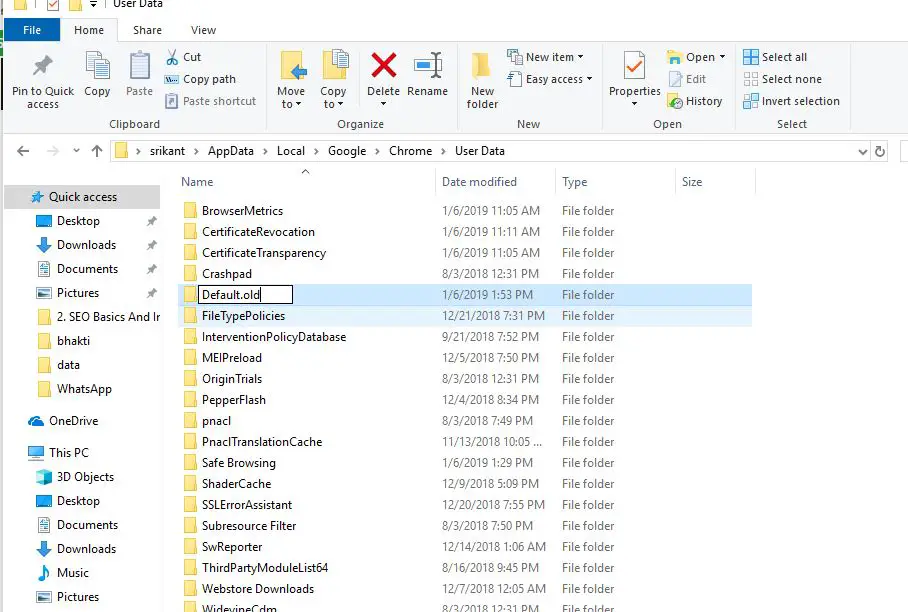
Сбросить Chrome
Теперь попробуйте открыть браузер Chrome (надеюсь, на этот раз у вас не возникнет никаких проблем, запустите браузер)
- Щелкните три точки в правом верхнем углу, а затем щелкните Параметры,
- Прокрутите вниз и нажмите «Дополнительно» внизу.
- Прокрутите вниз еще раз и щелкните столбец «Сброс»,
- Когда появится запрос на подтверждение, снова нажмите «Сброс», чтобы восстановить настройки браузера Chrome по умолчанию.
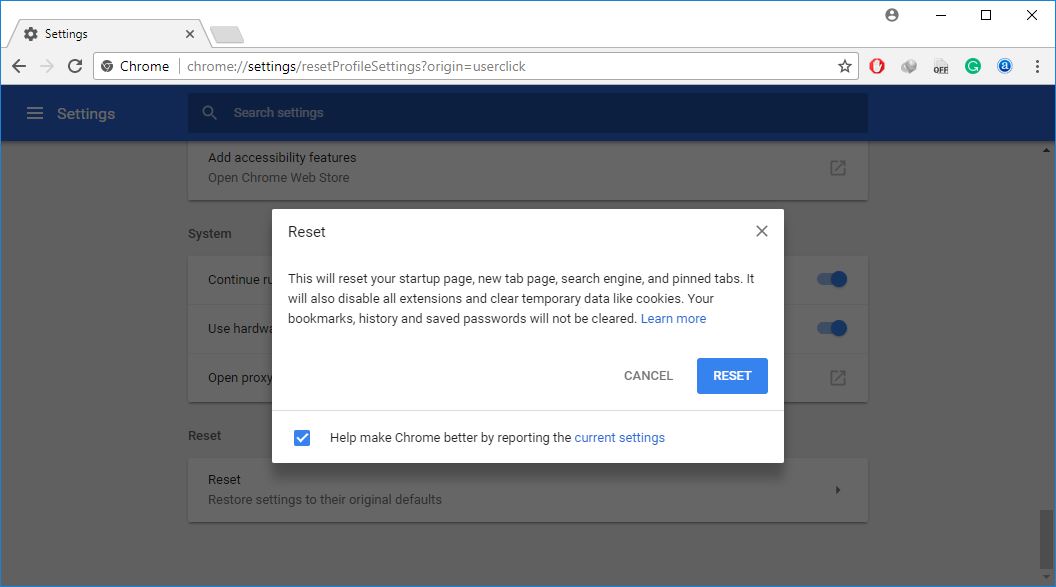
Наконец, закройте и снова откройте браузер Chrome.
Запустить окно Chrome в режиме инкогнито
Все еще нужна помощь?Попробуйте открыть Chrome в режиме инкогнито. Если вы откроете его, это может привести к тому, что некоторые вредоносные расширения Chrome или вредоносное ПО не смогут открыть Google Chrome в Windows 10.
- Щелкните меню "Пуск" Windows 10.
- Прокрутите вниз и найдите Google Chrome, щелкните его правой кнопкой мыши и выберите новое окно в режиме инкогнито,
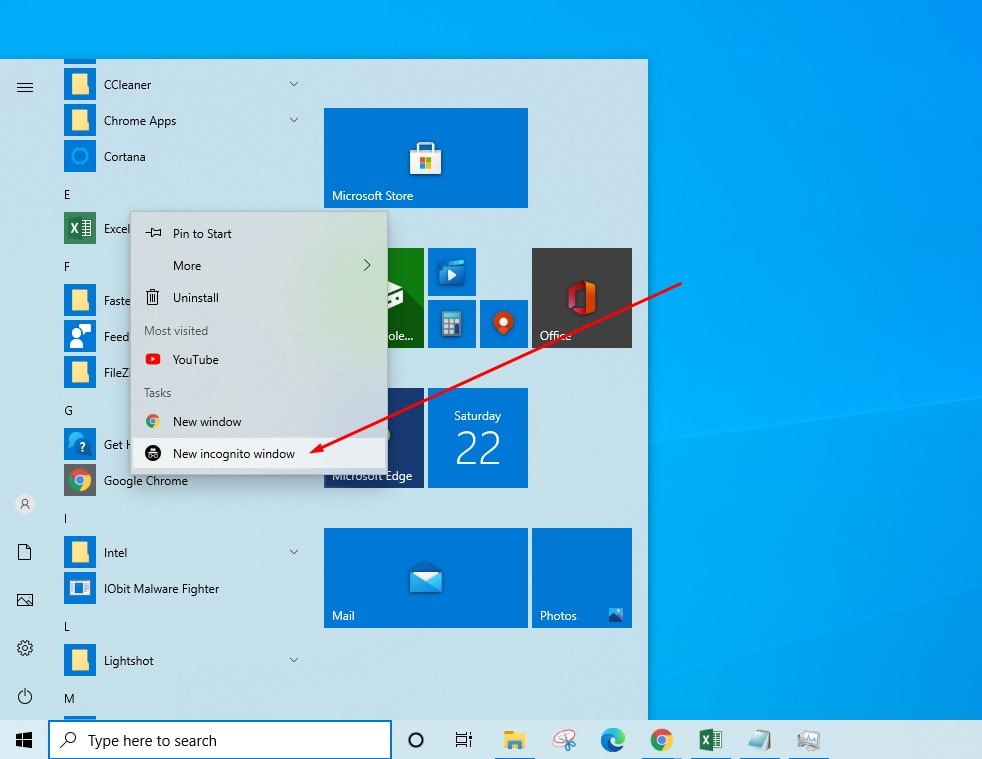
Запустите инструмент очистки Chrome
Что ж, если окно Chrome Incognito открывается нормально, проблемы могут быть вызваны некоторыми расширениями или вредоносными программами. Давайте запустим инструмент очистки Chrome, чтобы помочь отсканировать и удалить вредоносные программы или плагины, которые вызывают проблемы Chrome, такие как сбои, ненормальные запуски Страницы или панели инструментов , случайная реклама или изменение условий просмотра.
- ВидыChrome: // Настройки / ОчиститьВ адресной строке нажмите Enter,
- Нажмите наНаходить,Проверит наличие вредоносного ПО и очистит (если обнаружено).

Отключить расширение Chrome
- Следующий, В адресной строкеимпортхром: // расширения /И нажимаем Enter,
- Это отобразит список всех установленных расширений Chrome,
- Чтобы закрыть все расширения, закройте и перезапустите браузер Chrome.
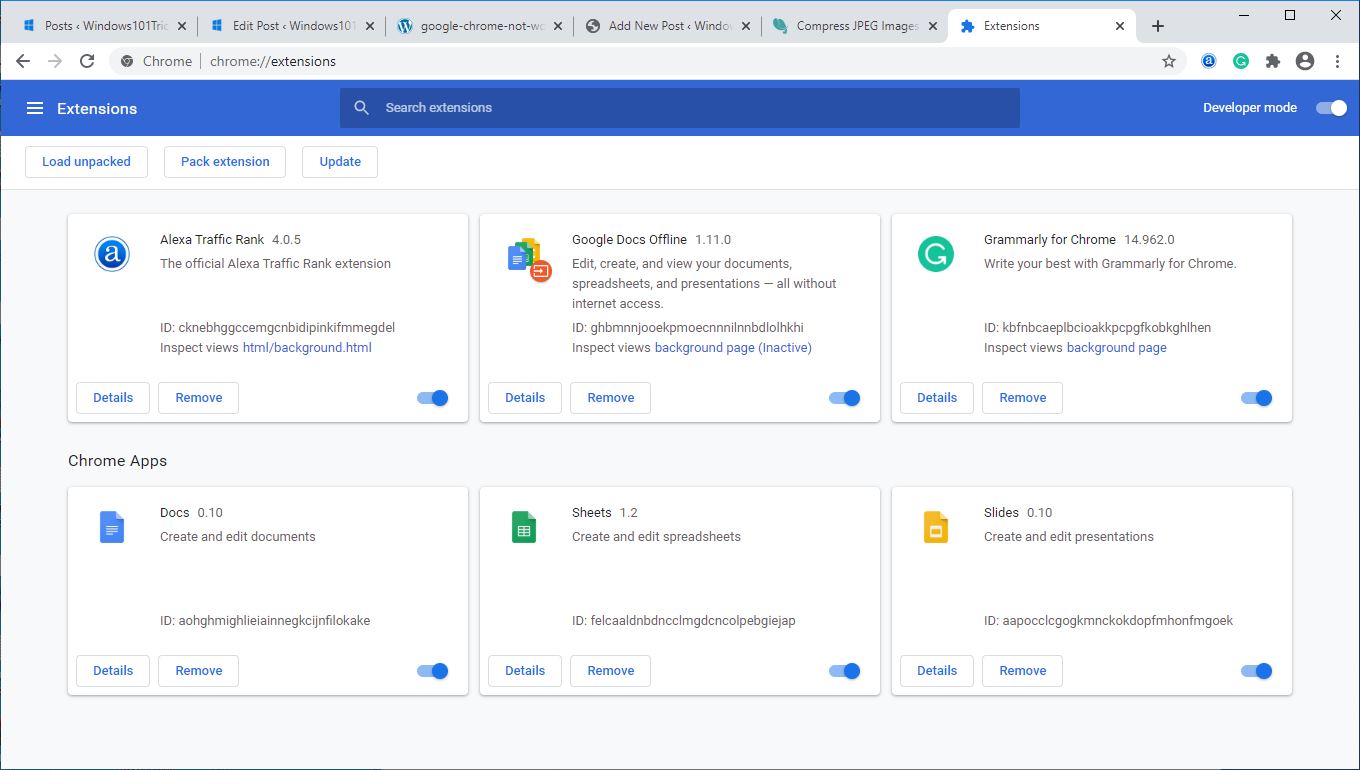
Переустановите браузер Chrome.
Если ни одно из вышеперечисленных решений не решает проблему, которую не удается открыть в Google Chrome, попробуйте переустановить приложение, выполнив следующие действия.
Удалить Chrome в Windows 10
- Нажмите клавишу Windows + X, чтобы выбрать настройки,
- Нажмите «Применить», затем нажмите «Приложения и функции».
- Прокрутите вниз, чтобы найти Google Chrome, выберите его и нажмите «Удалить»,
- Следуйте инструкциям на экране, чтобы полностью удалить приложение и перезагрузить компьютер.
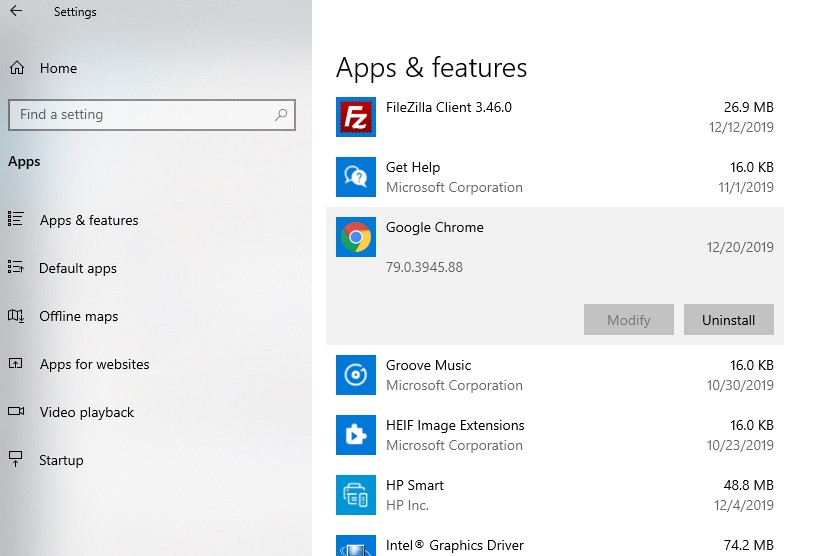
Установить браузер chorme
Теперь изЗдесь的官方 網站Загрузите и установите последнюю версию Google Chrome.
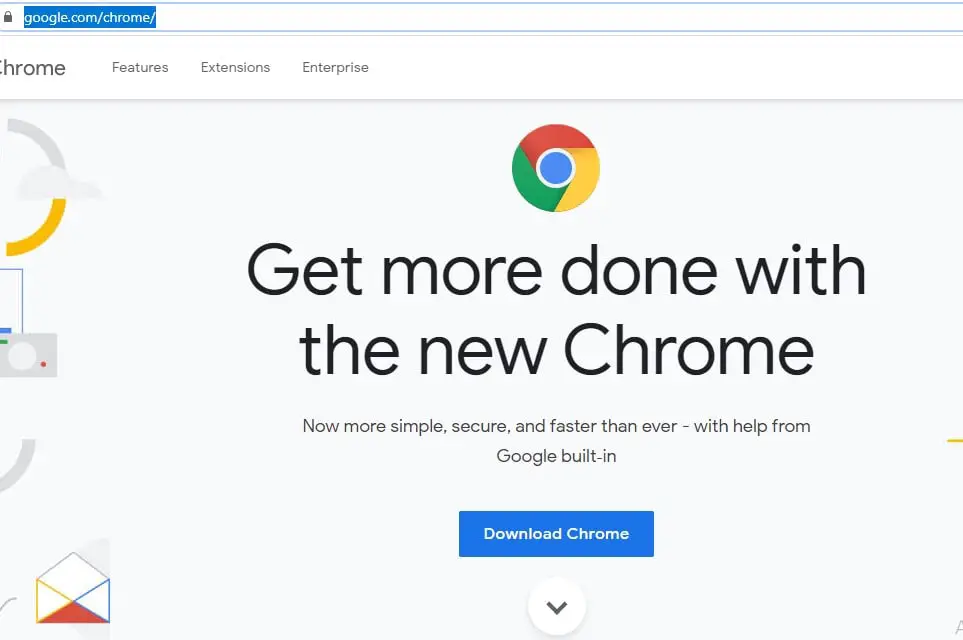
Затем прочтите условия и лицензионное соглашение и нажмите кнопку «Принять и установить», чтобы загрузить файл сетевых настроек Chrome.
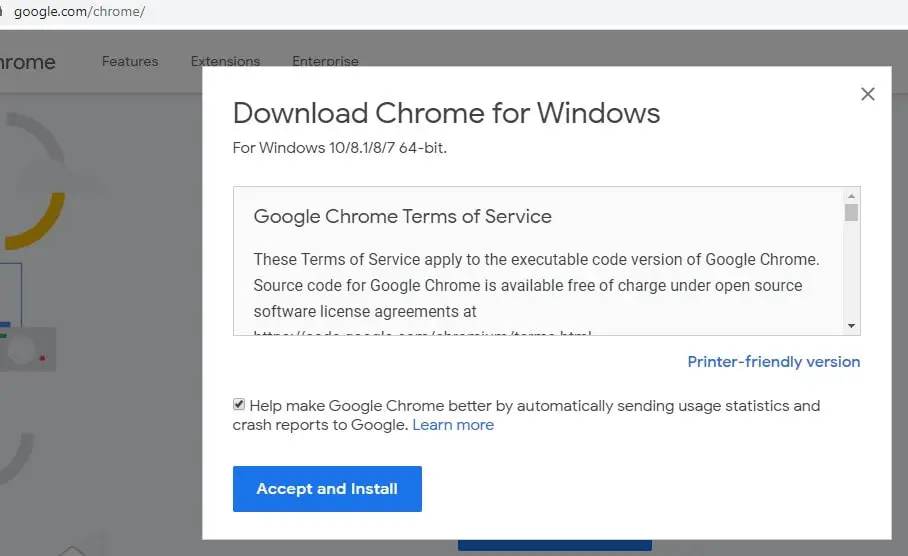
Теперь найдите папку для загрузки, щелкните правой кнопкой мыши chromeSetup.exe и выберите Запуск от имени администратора, затем следуйте инструкциям на экране, чтобы загрузить и установить последнюю версию Chrome на свой компьютер.
Если вы можете скачать последнюю версию автономного установщика Google Chrome здесь.
Кроме того, откройте командную строку от имени администратора, введите ipconfig / flushdns и нажмите Enter, чтобы очистить кеш DNS.И запустите утилиту проверки системных файлов, если поврежденный отсутствующий системный файл мешает нормальному запуску приложения или запуску в Windows 10, инструмент поможет.

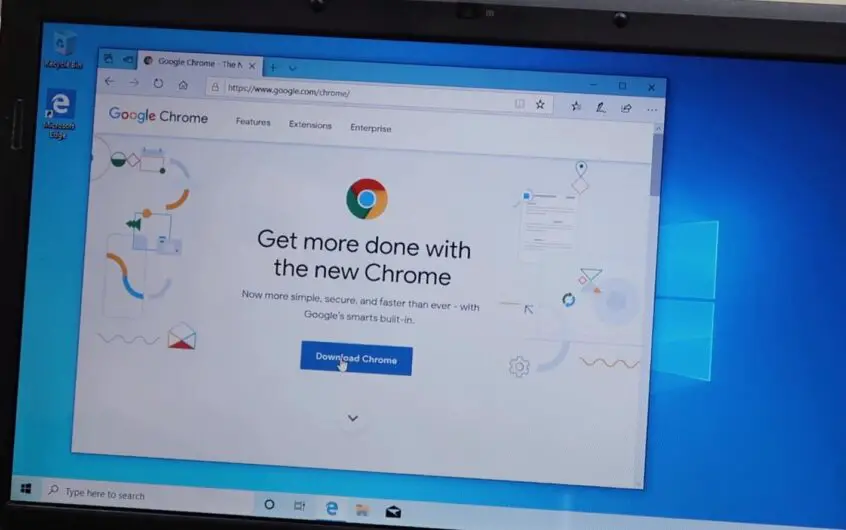

![[Исправлено] Microsoft Store не может загружать приложения и игры](https://oktechmasters.org/wp-content/uploads/2022/03/30606-Fix-Cant-Download-from-Microsoft-Store.jpg)
![[Исправлено] Microsoft Store не может загружать и устанавливать приложения](https://oktechmasters.org/wp-content/uploads/2022/03/30555-Fix-Microsoft-Store-Not-Installing-Apps.jpg)

